Os PDF estão omnipresentes na vida profissional e privada quotidiana. No entanto, é muitas vezes esquecido que estes documentos devem ser concebidos para serem acessíveis, especialmente para pessoas com deficiências visuais. O processo de verificação e correção da acessibilidade no Adobe Acrobat é simples. Neste guia, ficará a saber como tornar os documentos PDF acessíveis com apenas alguns cliques.
Principais conclusões
- Verificar a acessibilidade de documentos PDF é essencial para garantir que todos possam usar o documento.
- O Adobe Acrobat oferece várias ferramentas para verificar e corrigir a acessibilidade.
- A adição de texto alternativo às imagens é importante para a legibilidade do software para pessoas com deficiências visuais.
Guia passo-a-passo
Para iniciar a verificação de acessibilidade, abra o documento PDF no Adobe Acrobat. É possível aceder à função de verificação de acessibilidade de várias formas. Uma opção é através do menu "Todas as ferramentas" no novo design do Acrobat. Clique no ícone correspondente.
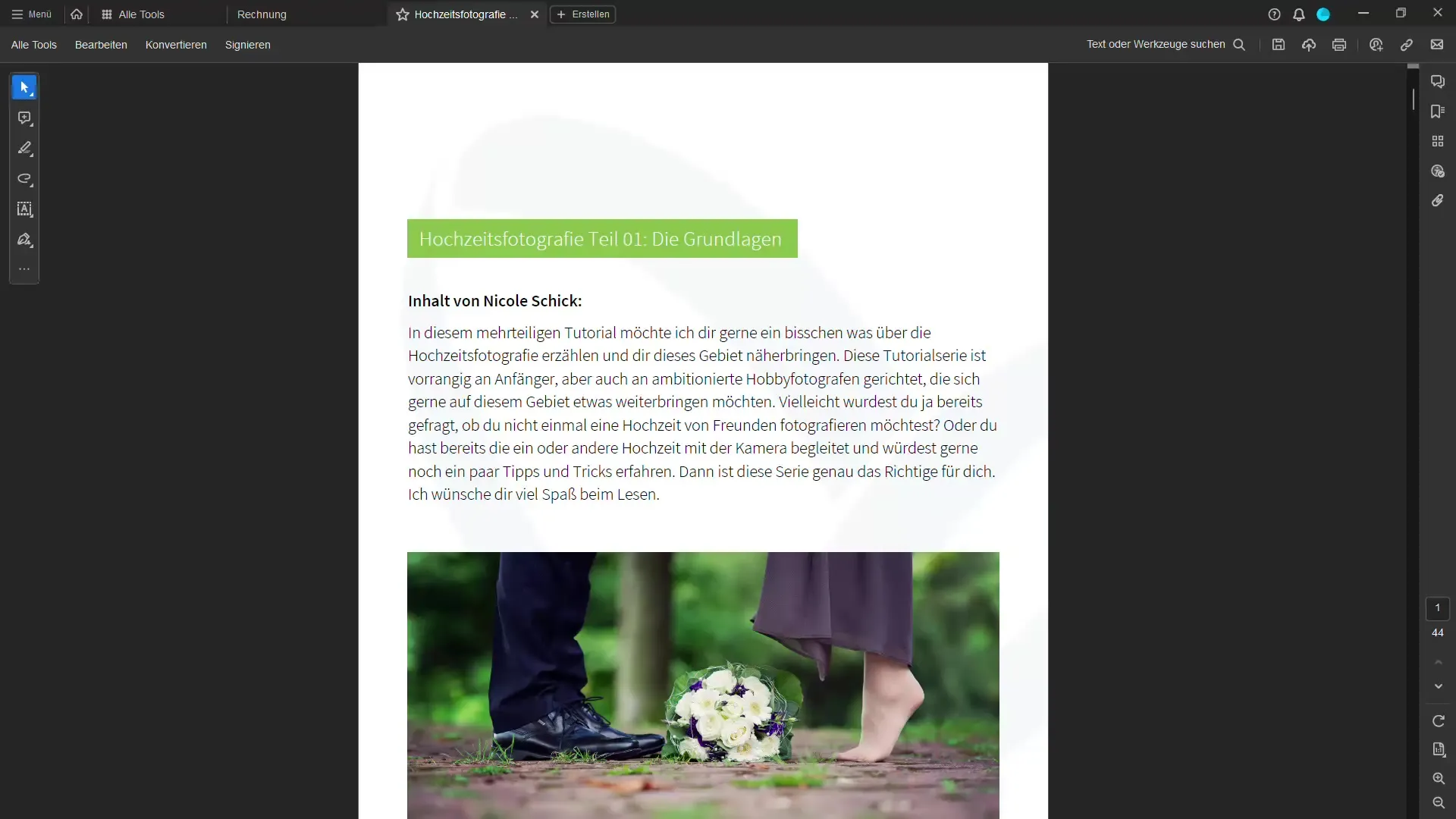
Desloque-se para baixo até ver a opção "Preparar acessibilidade". Clique nela para iniciar a verificação de acessibilidade.
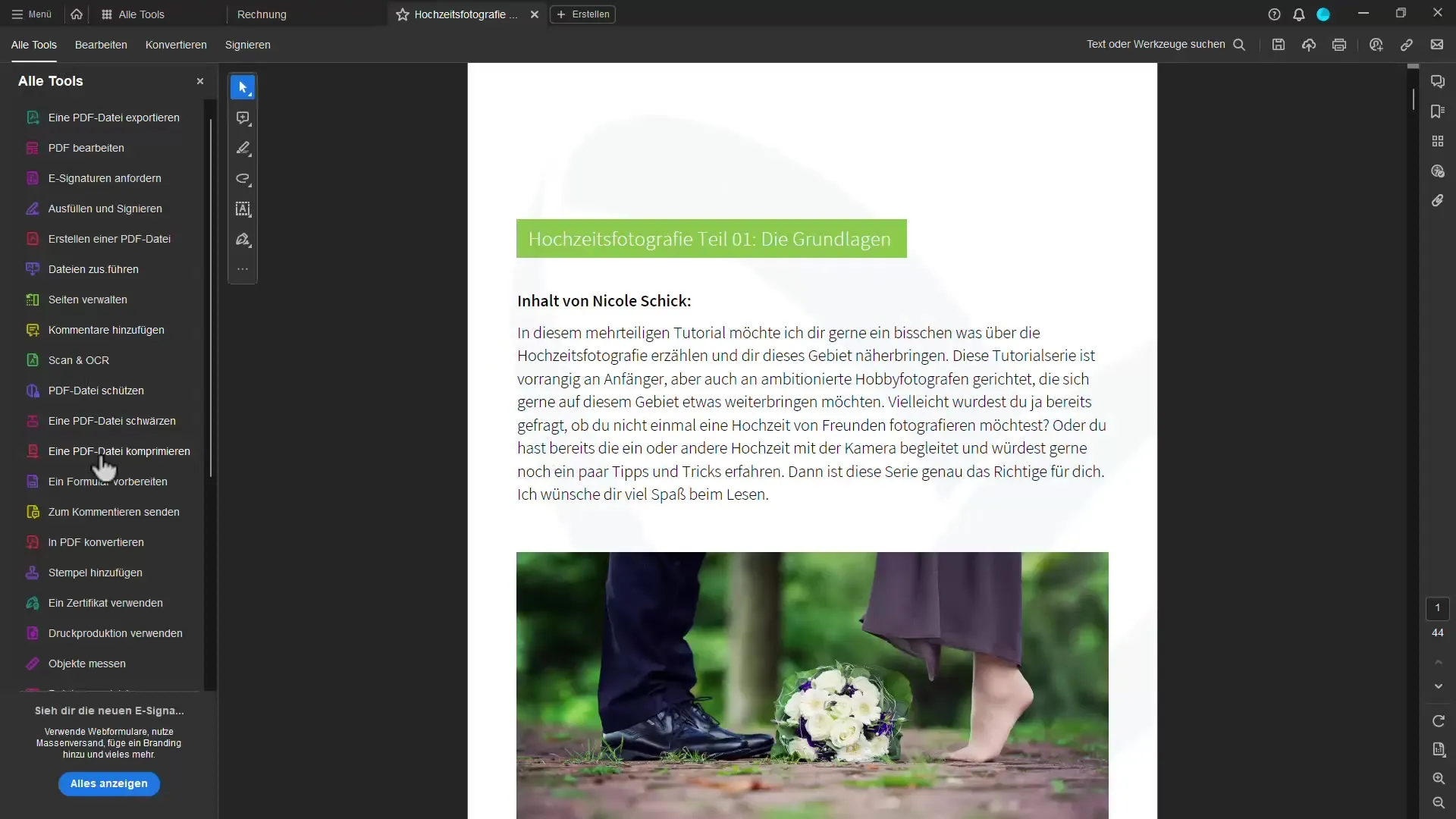
Outra opção é utilizar a função de pesquisa na barra de ferramentas superior. Introduza "Verificação de acessibilidade" no campo de pesquisa e selecione a opção adequada.
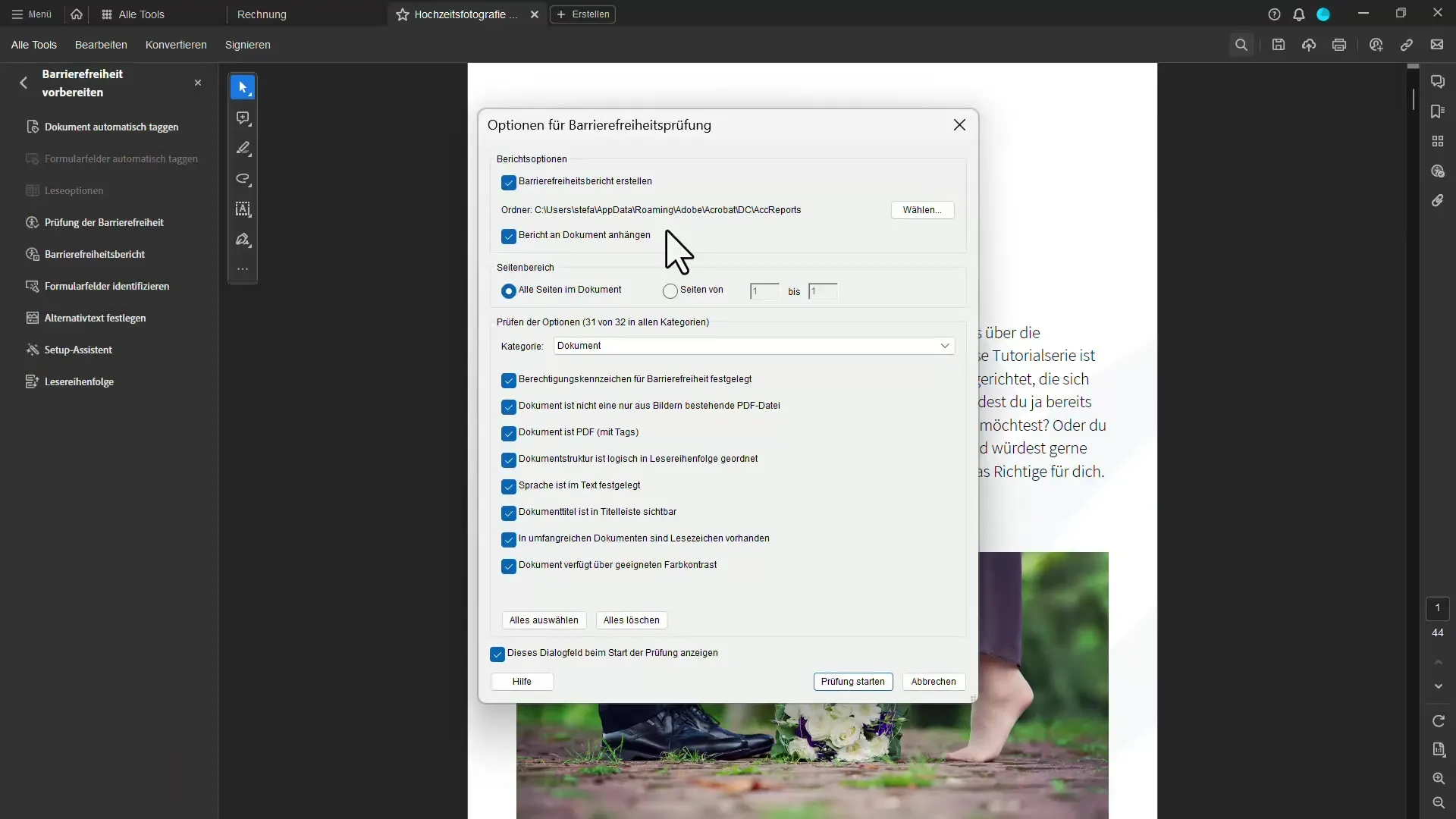
Abre-se uma nova janela na qual pode selecionar as várias opções de verificação. Por defeito, pode selecionar todas as opções de verificação. Clique em "Verificar" para iniciar o processo.
A verificação será executada e o resultado será apresentado num relatório. Tem a opção de decidir se pretende anexar ou substituir o novo relatório. O novo relatório dá-lhe uma visão geral de todos os problemas detectados.
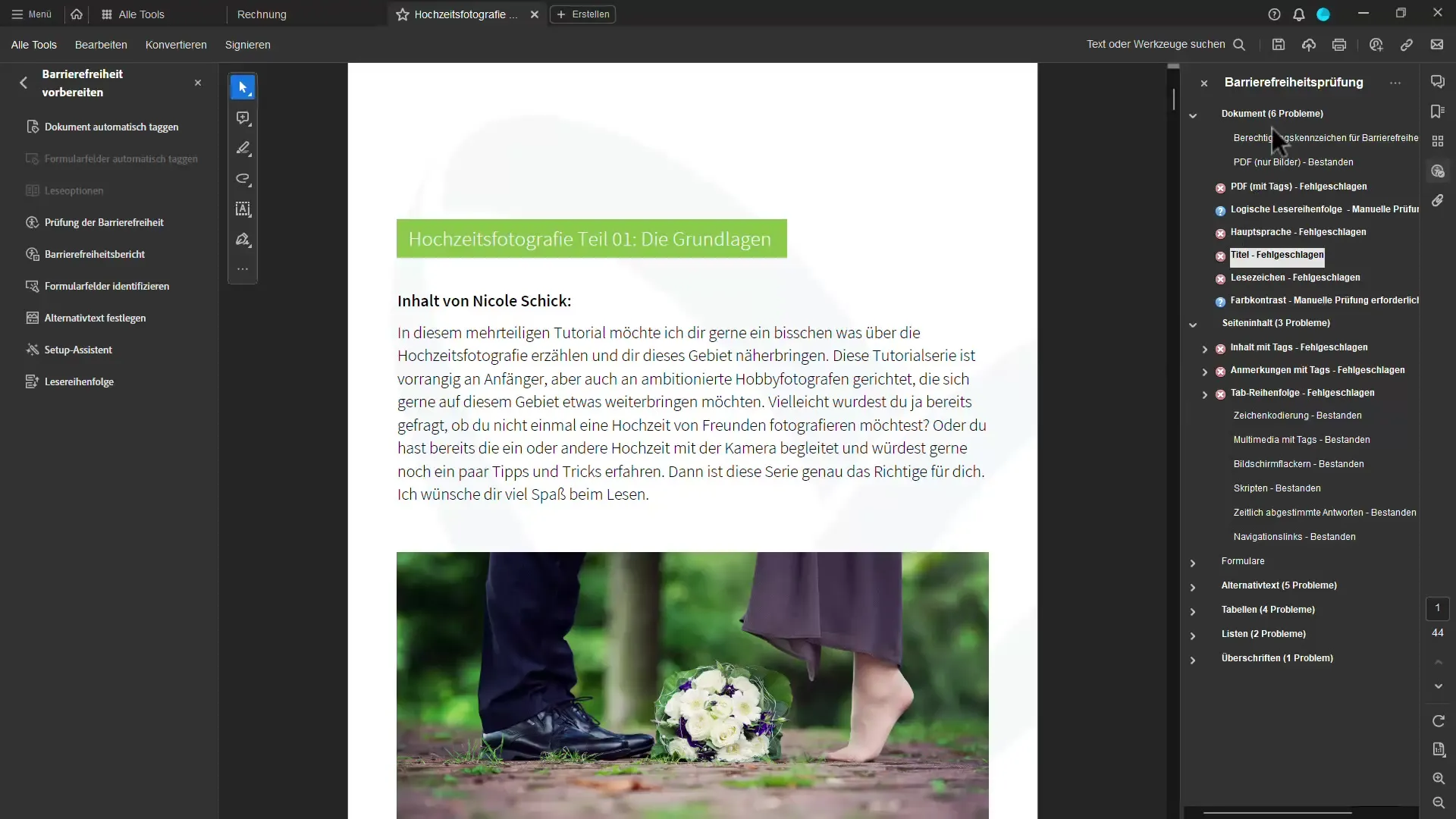
Se, durante a verificação, se aperceber de que existem problemas, por exemplo, um texto em falta ou uma língua principal em falta, é muito fácil corrigi-los. Clique com o botão direito do rato no problema em questão e selecione "Corrigir".
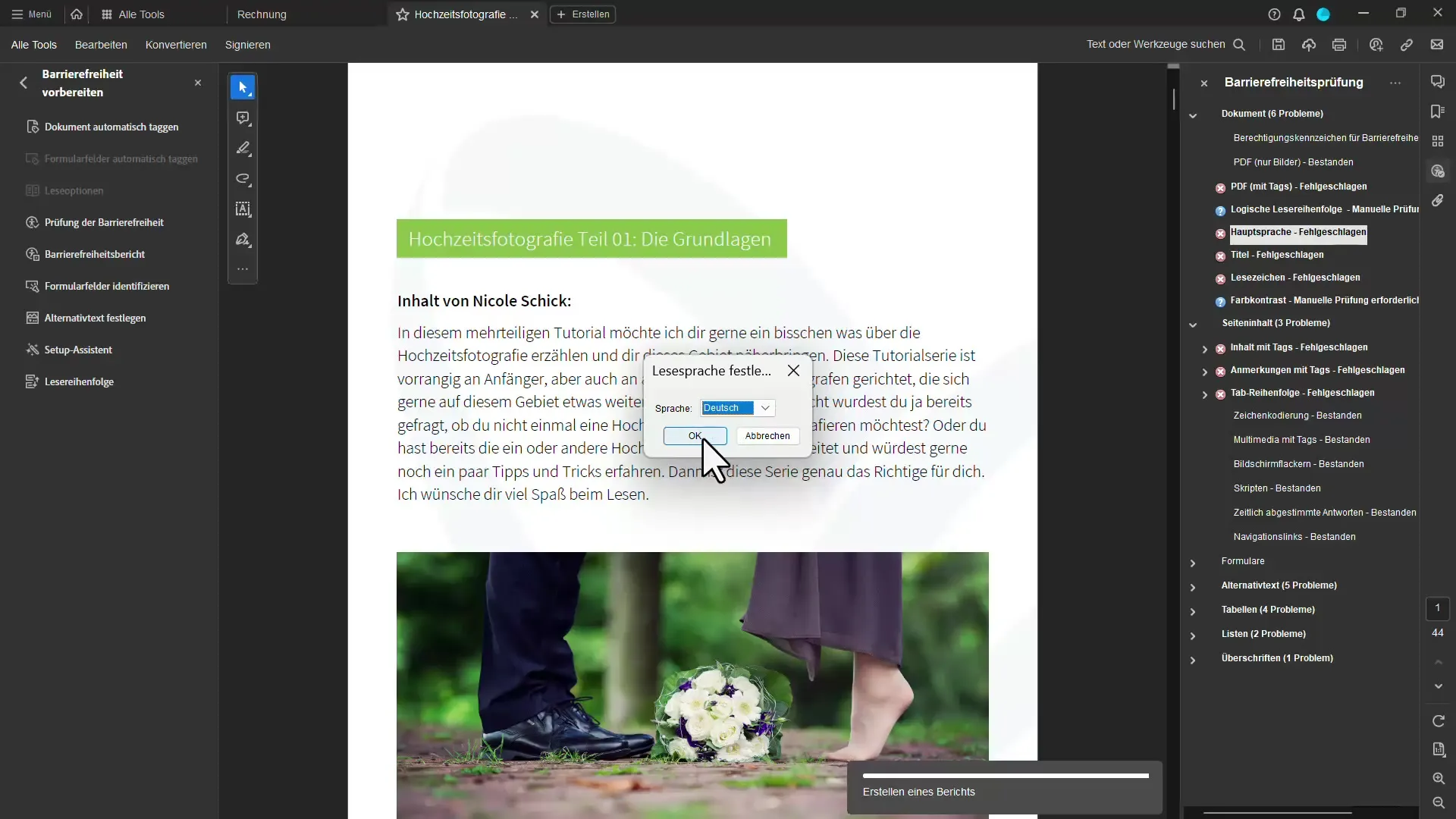
Introduza a língua pretendida, por exemplo, "alemão", e a correção será feita imediatamente.
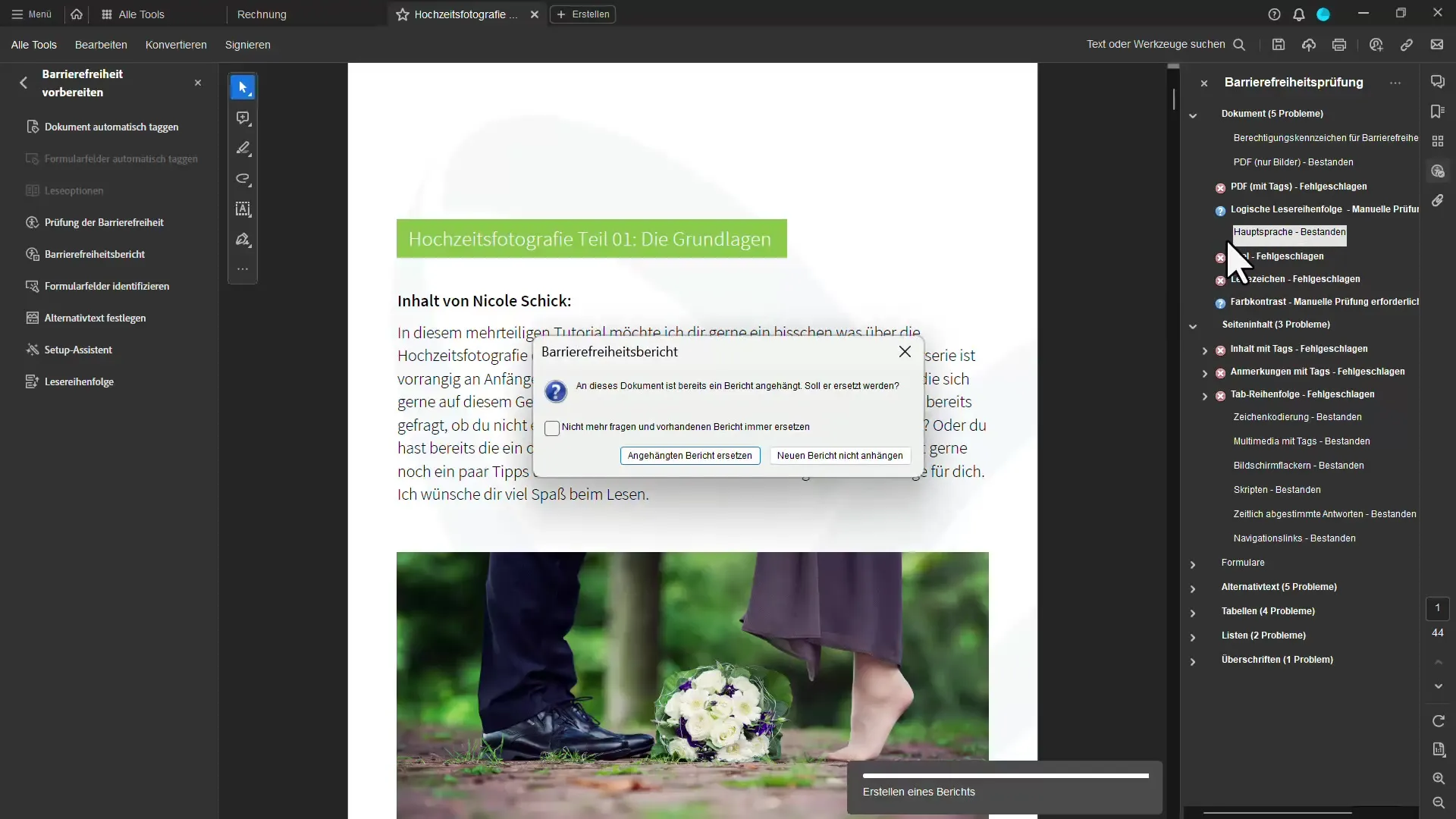
Será anexado um novo documento e pode agora decidir se pretende visualizar o relatório completo. Isto dá-lhe uma visão global de todos os problemas e das suas possíveis soluções. Se clicar nos erros, como o título em falta, receberá também ligações para mais informações.
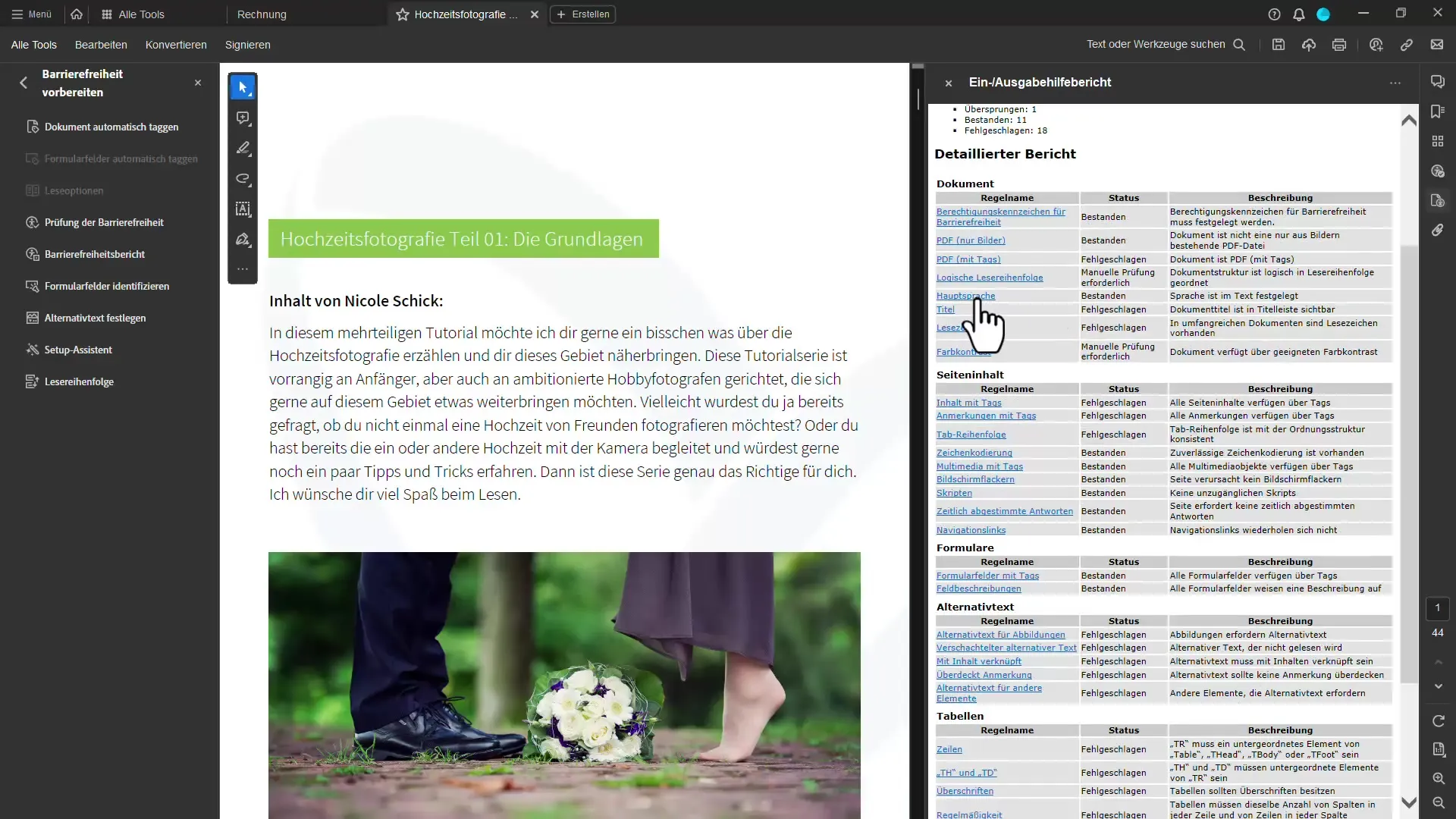
Também é possível personalizar a ordem de leitura do documento. Isto é particularmente útil para determinar a forma como o texto é lido em voz alta. Marque as áreas que pertencem a um parágrafo de texto normal ou a um título.
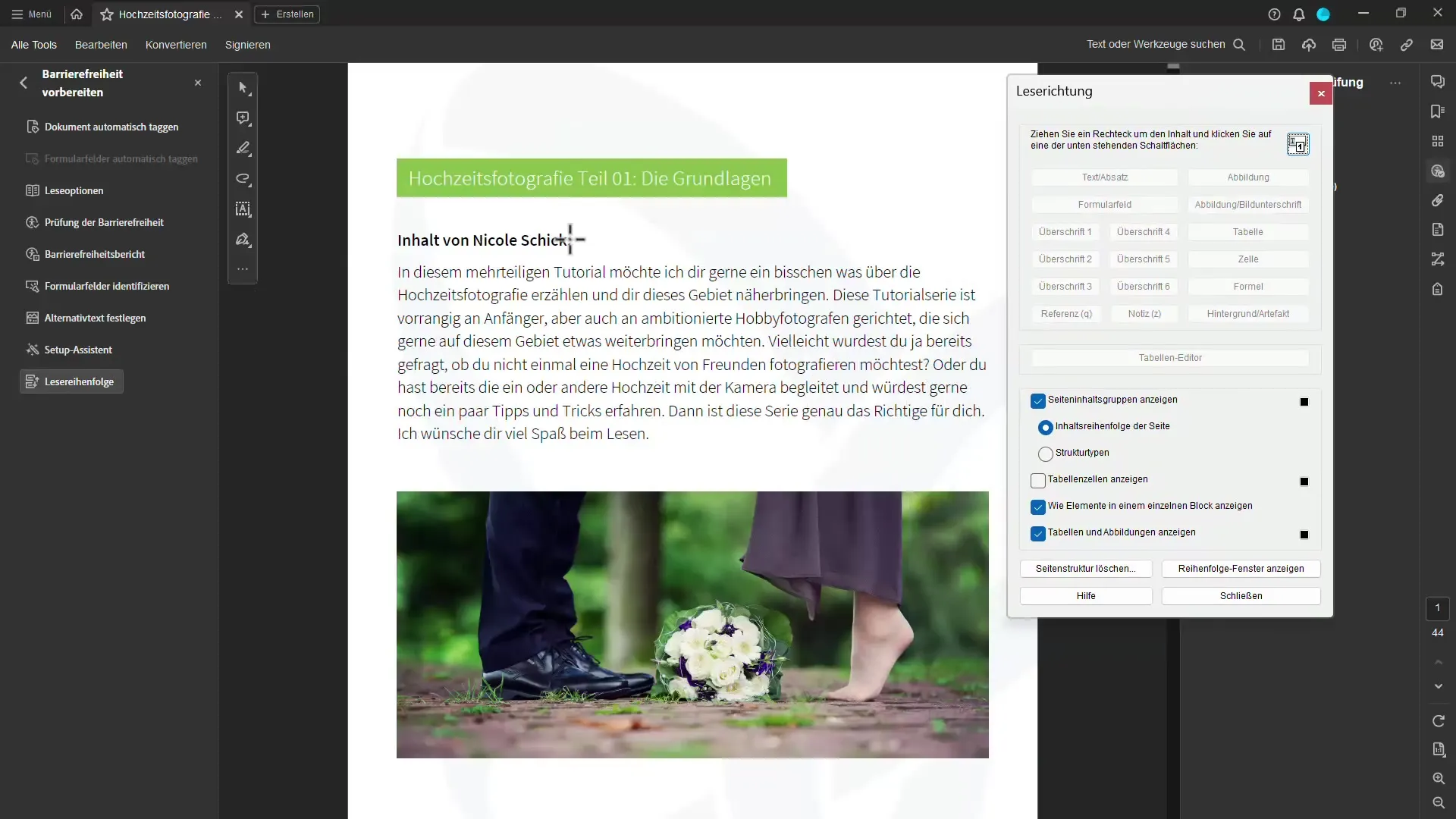
Para adicionar textos alternativos a imagens, comece por selecionar a imagem. Depois, clique com o botão direito do rato e selecione "Editar texto alternativo". Introduza uma descrição, por exemplo, "Sapatos e bouquet de noiva", para que o software que lê o documento possa transmitir a informação corretamente.
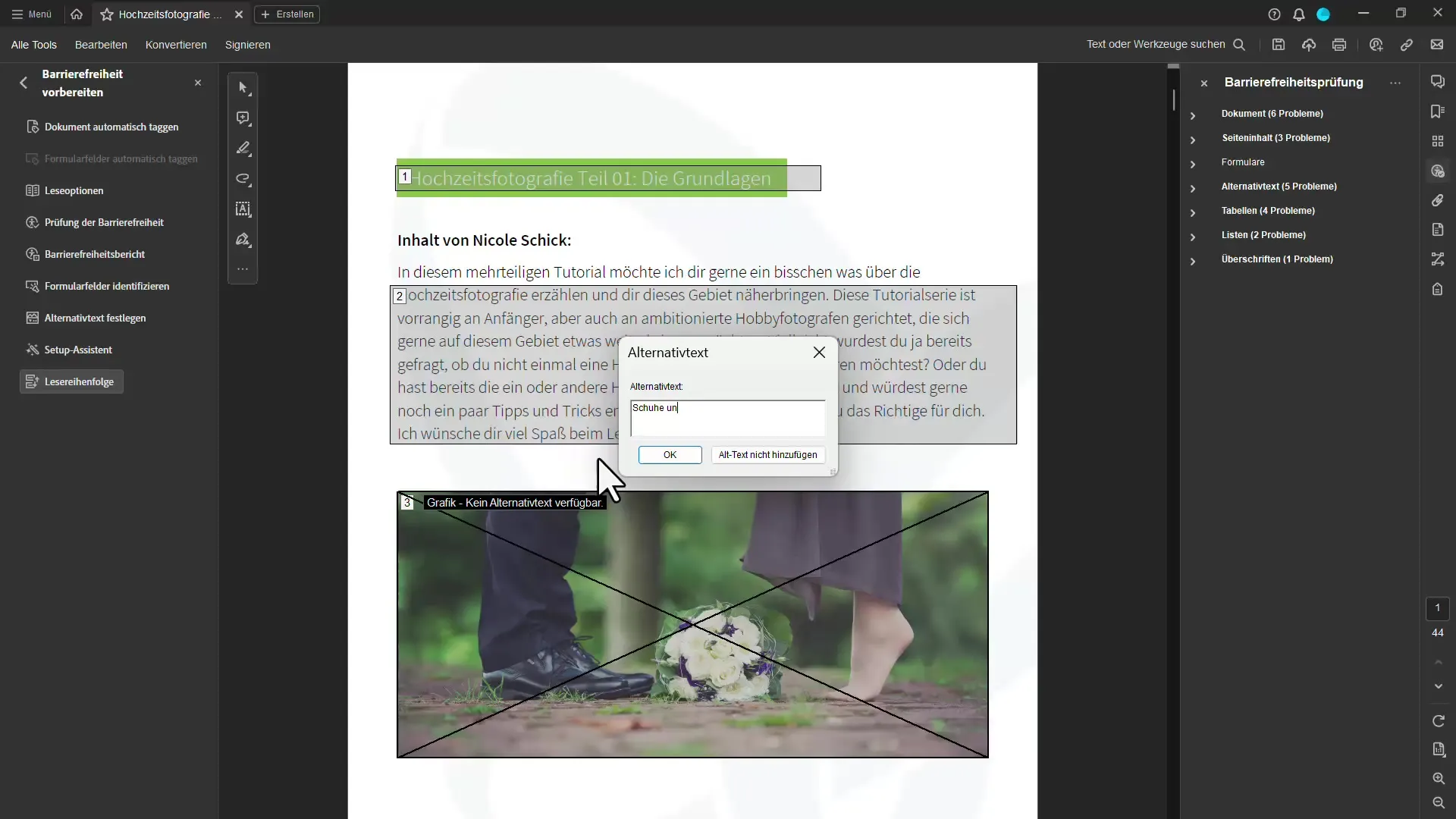
Com estes passos simples, pode gerir a acessibilidade nos seus PDFs e garantir que são acessíveis a todos.
Resumo
É possível criar PDFs acessíveis no Adobe Acrobat se seguir os passos corretos. A verificação e a correção são feitas rapidamente com as ferramentas integradas. Certifique-se de que adiciona textos alternativos para que as pessoas com deficiência visual também possam aceder ao conteúdo.
Perguntas mais frequentes
O que é a acessibilidade em PDFs? Acessibilidade em PDFs significa que o documento foi concebido de forma a poder ser utilizado por pessoas com deficiências, especialmente visuais.
Como posso verificar a acessibilidade do meu documento PDF?Utilize a "Verificação de acessibilidade" no Adobe Acrobat e selecione as opções pretendidas.
O que devo fazer se os meus documentos PDF não forem acessíveis?Utilize as funções de correção do Adobe Acrobat e adicione texto alternativo às imagens para melhorar a acessibilidade.
A acessibilidade pode melhorar a legibilidade para todos?Sim, a acessibilidade melhora frequentemente a experiência do utilizador ao tornar o documento mais claro e mais estruturado.
Que opções especiais oferece o Adobe Acrobat para melhorar a acessibilidade? O Adobe Acrobat oferece funções de verificação, correção de erros e adição de texto alternativo a imagens.

